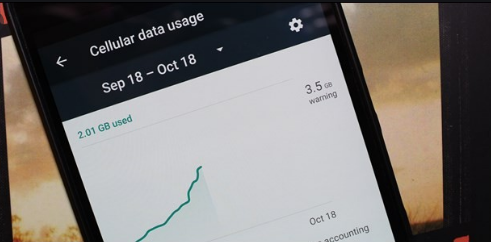כיצד לפתוח נעול של אפל
תכונת קוד הגישה באייפון של אפל טובה יחסית לאבטחה, אך בהחלט גרועה אם אינכם זוכרים אותה. לכן, אלא אם כן נוצר גיבוי לפני נעילת / השבתת הטלפון, לא ניתן לשמור את נתוני המכשיר. עליך למחוק את המכשיר. אם אתה עוקב אחר תרגיל זה, תמחק את כל הנתונים וההגדרות שלך. בכל מקרה, אפל מוודאת שהיא יכולה לפתוח את נעילת האייפון הנעול.
איך ה- iPhone של Apple שלך עלול להינעל
ייתכן ששכחת את הסיסמה שלך או הזנת אותה באופן שגוי מספר פעמים. קודם כל, 5 ניסיונות שום דבר לא קורה, אך כאשר תזין את הסיסמה הלא נכונה בפעם השישית, תקבל את ההודעה שהאייפון מושבת, נסה שוב בעוד דקה, בפעם השביעית האייפון מושבת, הוא ינסה שוב תוך 5 דקות, האוקטבה הזמן הוא 15 דקות הזמן התשיעי הוא 60 דקות ובפעם העשירית שהאייפון מושבת, התחבר ל- iTunes.
בשלב זה, יש לקבוע את דרך הפעולה שיש לבצע. לדוגמה, עליך לבחור דרך למחוק את המכשיר שלך למחיקת קוד הגישה שלך, אם מעולם לא סנכרנת עם iTunes או הגדרת חיפוש ב- iPhone שלי ב- iCloud, מצב השחזור הוא האפשרות היחידה לשחזר את המכשיר שלך, חברה ש מוחק את המכשיר ואת קוד הגישה שלו.
קרא גם: צלם צילום מסך ב- Galaxy Note 10
כיצד לפתוח נעילה של אפל
ישנן שלוש דרכים לפתוח את ה- iPhone. אתה יכול לבחור אחד בהתאם למצב.
- דרך iTunes
- באמצעות מצב DFU
- באמצעות iCloud
בטל את נעילת ה- iPhone הנעול באמצעות iTunes
- חבר את המכשיר למקור ו הפעל אותו מחדש.
- תראה אפשרות לשחזר או לעדכן. בחר את הראשון, או לשחזר.

- לאחר האישור, ה- iPhone שלך יתחיל מיד להוריד את התוכנה הדרושה למכשיר שלך.
- לאחר סיום תהליך ההורדה, הטלפון יהיה מוכן להגדרה ושימוש בו. לאחר מכן עבור אל הגדרות וגלול מטה עד שתמצא גע במזהה ו
- בחר הפעל קוד סיסמה או שנה סיסמה. הראשון פשוט דורש הגדרת קוד גישה חדש, ואילו השני דורש הזנת קוד הגישה הנוכחי לפני הגדרת הקוד החדש.
- לתהליך יש מגבלה: למרות שהוא נראה טוב, לעתים קרובות הוא זורק כמה הגדרות סנכרון מוסיקה כמו פודקאסטים ופריטים אחרים.
באמצעות מצב DFU
זה שונה ממצב ההתאוששות מכיוון שמצב DFU מדלג על ה- bootloader של iBoot באייפון שלך. כמו כן, לפני כניסה למצב DFU, החזק את לחצני ההפעלה והנפח למשך 5 שניות ואז שחרר אותו. אחרת, פעולה זו מביאה למצב התאוששות במקום למצב DFU. אתה יכול לראות בקלות אם הפעלת מצב שחזור או מצב DFU. במצב DFU, המסך הופך לשחור לחלוטין. אינך רואה קווים לבנים לאורך הקצוות.
- חבר את ה- iPhone למחשב באמצעות כבל הברק.
- עכשיו וודא שה- iPhone שלך מופיע ברשימת המכשירים.
- לחץ על כפתור הגברת עוצמת הקול , אז ה לחצן הפחתת עוצמת הקול.
- לחץ והחזק את לחצן ההפעלה עד שמסך האייפון ישחור.
- שחרר את לחצן ההפעלה ולחץ בו זמנית על לחצן ההפעלה E ועל לחצן הפחתת עוצמת הקול למשך 5 שניות
- לאחר 5 שניות, שחרר את לחצן ההפעלה אך המשך ללחוץ על הכפתור כדי להפחית את עוצמת הקול.
- השהה מספר שניות. אם הצלחת לגשת למצב DFU במכשיר שלך, תוצג הודעה: iTunes זיהתה אייפון במצב התאוששות. עליך לשחזר את ה- iPhone הזה לפני שניתן יהיה להשתמש בו ב- iTunes חייב להיות גלוי. המשך מכאן בדרך כלל כדי לפתוח את הטלפון.
באמצעות iCloud
השלב האחרון הוא המקום בו אתה משתמש ב- iCloud. באמצעות iCloud תוכל לגשת למכשיר שלך אם אתה עדיין מחובר לאינטרנט. באמצעות חשבון iCloud תוכל למחוק כאשר ה- iPhone שלך מושבת.
הקריטריון היחיד שגורם לו לעבוד הוא כי ה- iPhone XR, ה- iPhone XS (Max) או כל דגם iPhone אחר חייבים למצוא את הטלפון שלי מופעל לפני שהוא הושבת.
- היכנס לחשבון iCloud שלך באותו חשבון Apple שהיה לך ב- iPhone שלך.
- מצא את ה- iPhone שלך ברשימה.
- הקש על ה- iPhone שהושבת.
- בחר מחק את iPhone ופעל לפי ההוראות שעל המסך.
זה יאפס את ה- iPhone שלך להגדרות היצרן. כל הנתונים שלך יאבדו, אך תקבל גישה לאייפון שלך.
קרא גם: כיצד לנקות מטמון מ - iPhone
אפל הציעה מספר דרכים לשחזר את ה- iPhone שלך, אך הכל במחיר של אובדן הנתונים שלך. אמנם זה עוזר מנקודת מבט ביטחונית, אך הלוואי והיתה דרך לפתוח אותו באמצעות ביקור במרכז שירות.